Como sabrás, Descargar CFDI es el programa con el que podrás descargar de forma automática los archivos XML emitidos y recibidos de un contribuyente, ya sea persona física o moral, además podrás convertir dichos archivos a Excel y generar diversos reportes con la información contenida en los mismos.
Hemos modificado el programa y le hemos agregado una opción con la que podrás generar la Declaración Informativa de Operaciones con Terceros (DIOT).
A continuación, describiremos a detalle los pasos a seguir para que puedas llevar a cabo la generación de la DIOT:
La opción para la generación de esta declaración se encuentra dentro de la pestaña SAT.
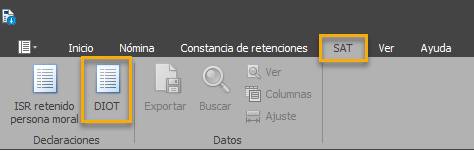
Al dar clic en la opción “DIOT” se desplegará la ventana para indicar los parámetros a considerar para su generación:
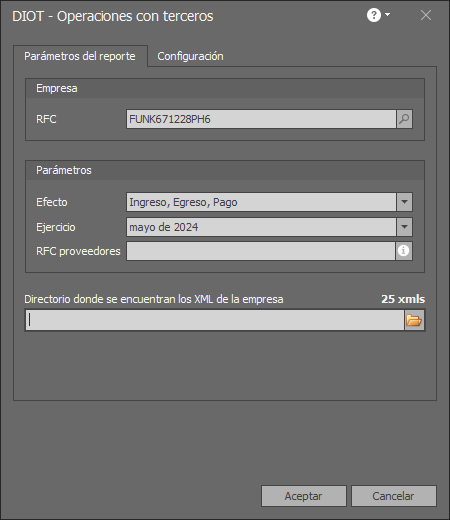
Dentro de los parámetros que deberán de indicarse tenemos:
- RFC del contribuyente
- Efecto de los comprobantes a incluir: Ingreso, Egreso, Pago
- Ejercicio: mes y año que se va a reportar
- RFC de proveedores, por si quieres que aparezcan solo algunos proveedores.
- Directorio donde se encuentran físicamente los XMLs a considerar.
Adicional, podrás configurar el proceso y el desplegado de las columnas:
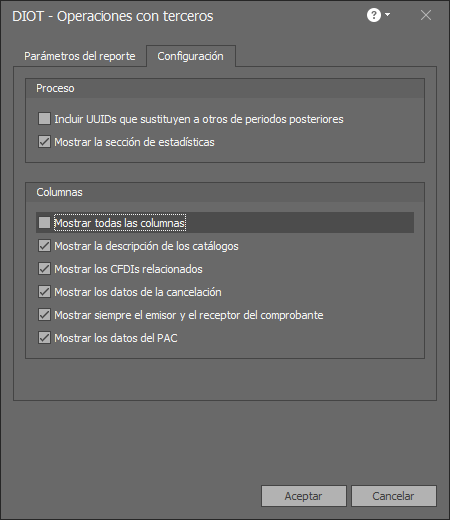
- Si se incluyen los UUIDs que sustituyen a otros de periodos posteriores
- Mostrar la sección de estadísticas de cada proveedor.
- Mostrar todas las columnas.
- Mostrar la descripción de los catálogos.
- Mostrar los CFDIs relacionados.
- Mostrar los datos de la cancelación.
- Mostrar siempre el emisor y el receptor del comprobante.
- Mostrar los datos del PAC.
Una vez definidos los parámetros y configuración se deberá dar clic al botón “Aceptar” para que inicie el proceso de generación de la declaración DIOT.
Al término del proceso, se desplegará la venta del resumen de este, donde podrás ver:
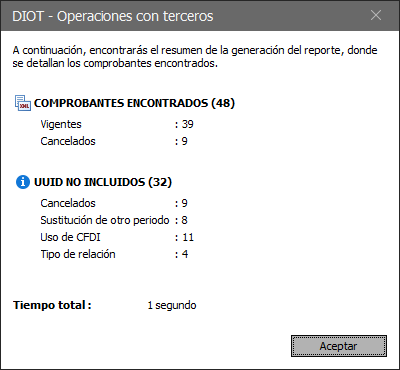
- La cantidad de comprobantes encontrados, tanto vigentes como cancelados.
- La cantidad de UUIDs que no serán incluidos en el acumulado por encontrarse dentro de alguno de los siguientes motivos:
- Por estar cancelados
- Por sustitución de otros periodos
- Por el uso del CFDI indicado
- Y por el tipo de relación
Al dar “Aceptar” se desplegará el resultado de la generación de la DIOT, como se muestra en la siguiente imagen:
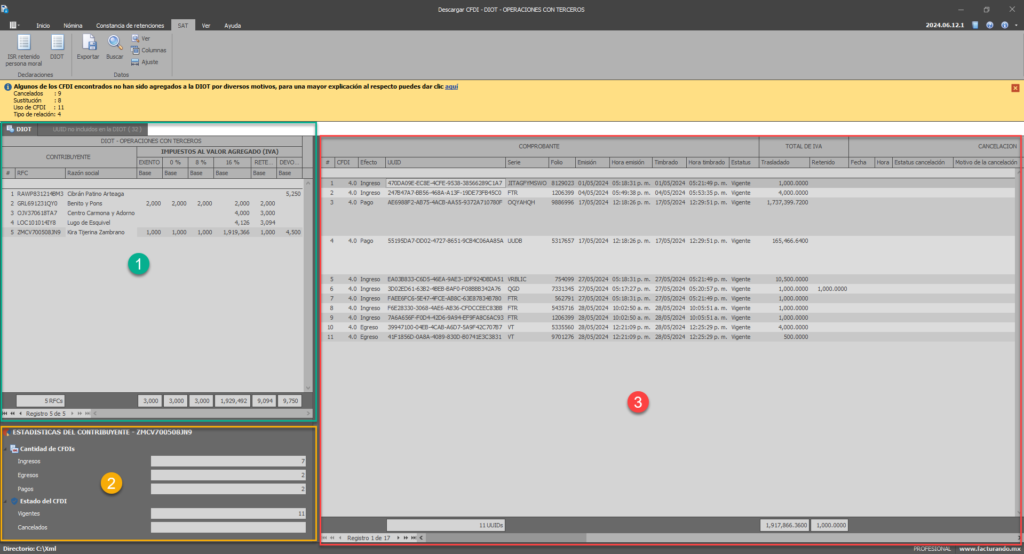
La información que se muestra está dividida de la siguiente manera:
Pestaña DIOT
Dentro de esta pestaña se muestra la siguiente información:
- Acumulado por contribuyente de los importes que integran a cada rubro del Impuesto al Valor Agregado (IVA) a informar dentro de la DIOT
- Sección de estadística donde se muestran las cantidades de CFDIs (Ingresos, Egresos, Pagos) del contribuyente junto con su estatus (Vigentes, Cancelados)
- Detalle de los XMLs que integran al acumulado de cada contribuyente
Pestaña UUID no incluido en la DIOT
La información que se muestra en esta pestaña corresponde a todos aquellos CFDIs que están dentro del periodo de la declaración indicado, pero que por algún motivo no son considerados para incluirse en el acumulado del contribuyente a reportar ante la autoridad (SAT).
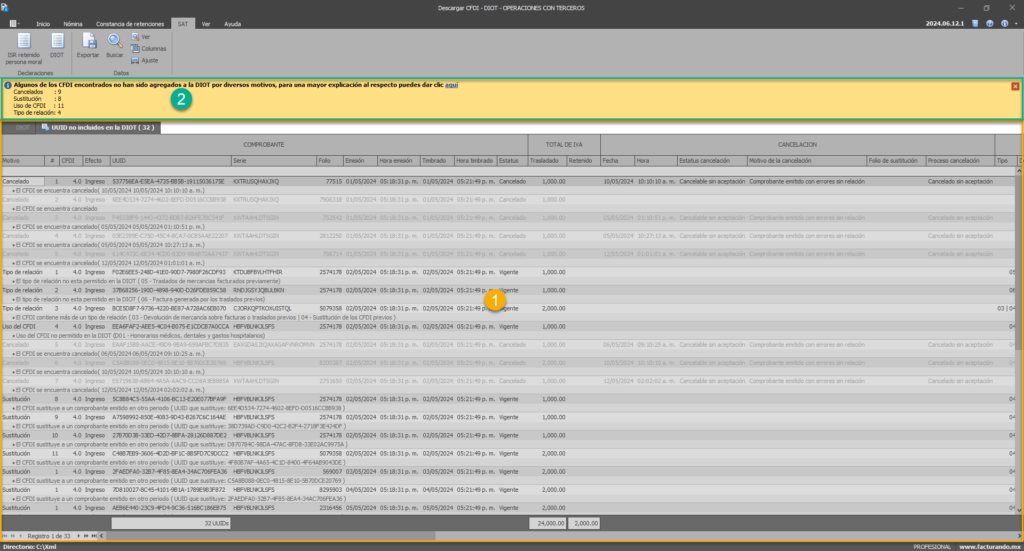
- Relación detallada de los XML que no son considerados en el acumulado del contribuyente junto con el motivo por el cual forma parte de esta pestaña.
- Control de cantidades que integran a cada motivo por el cual no se incluye en la DIOT.
Archivo para el SAT
Finalmente, podrás generar el archivo para llevar a cabo la carga de la información a la aplicación del SAT.
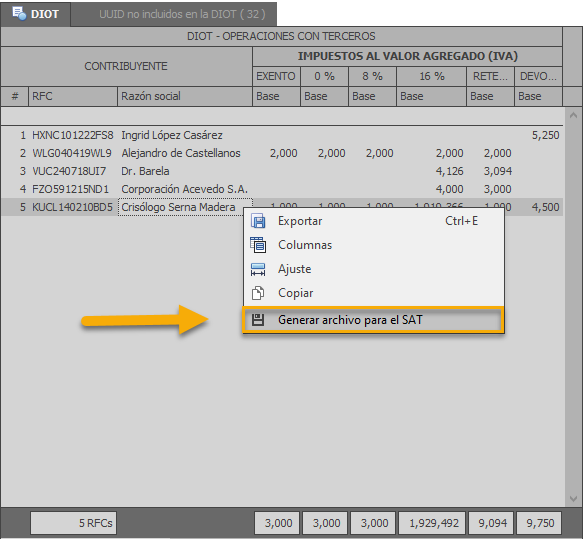
Para ello deberás de seguir los siguientes pasos:
- Posicionarte en algún contribuyente del acumulado en la pestaña DIOT
- Dar clic al botón derecho del ratón
- Seleccionar la opción “Generar archivo para el SAT”
- Indicar la carpeta donde se guardará el archivo para el SAT
Una vez realizados los pasos anteriores, tendrás en la carpeta indicada el archivo en formato de texto (TXT) el cual podrás usar para llevar a cabo la importación de la declaración en la aplicación del SAT.
Recomendaciones
Para finalizar, queremos compartir estos puntos que consideramos para el correcto funcionamiento de este módulo
- Antes de generar este reporte, consideramos necesario que actualices el estado de tus UUIDs, esto con la finalidad de que no se incluyan en el reporte los documentos cancelados; para más información te invitamos a ver este vídeo.
- Te recomendamos comparar los importes que se muestran dentro del módulo con los capturados en tu declaración mensual.
- Deberás revisar a detalle cada uno de los proveedores y comprobantes incluidos en el reporte.
Temas relacionados
- Declaración Informativa de Operaciones con Terceros (DIOT)
- Generación de la DIOT: Consideraciones especiales
Esperamos que este artículo te haya sido de utilidad y te invitamos a estar atento a este blog y a seguirnos en nuestras redes sociales (Twitter, Facebook, YouTube) donde estaremos publicando más contenido de este estilo.
Hasta la próxima.
Pingback: Declaración Informativa de Operaciones con Terceros (DIOT)
Pingback: Descargar CFDI: DIOT | Facturando